Tipp 1: Formatieren von iPod touch
Tipp 1: Formatieren von iPod touch
Wenn Sie kritische Dateien gelöscht oderDie Einstellungen wurden geändert, um den iPod touch wieder in den ursprünglichen Zustand zu versetzen. Das System muss formatiert werden. Diese Methode hilft auch in dem Fall, wenn ein Teil des Speichers nach der Firmware des Gerätes "verschwunden" ist. Die Wiederherstellung der Arbeit erfolgt über das Programm iTunes.

Du brauchst
- - Computer;
- - iPod touch;
- - iTunes programmieren.
Anleitung
1
Überprüfen Sie, ob Sie die neueste Version habendas iTunes-Programm. Dazu müssen Sie die Anwendung auf Ihrem Computer starten und im Menü "Hilfe" den Punkt "Nach Updates suchen" auswählen.
2
Laden Sie alle verfügbaren Updates herunter. Wenn Sie keine Internetverbindung haben oder keinen Zugriff auf die Apple-Website haben, müssen Sie das Programm trennen und es erneut versuchen, nachdem das Problem behoben wurde. In keinem Fall formatieren Sie den iPod touch ohne ein aktualisiertes Programm.
3
Schließen Sie den iPod an Ihren Computer an. Wählen Sie Ihr Gerät aus dem Menü auf der linken Seite aus. Klicken Sie auf die Registerkarte "Durchsuchen" und wählen Sie "Wiederherstellen" aus. Danach erscheint ein Fenster mit einem Vorschlag zum Durchführen einer Sicherung. Klicken Sie auf die Schaltfläche "Kopieren" in der rechten Ecke der Abfrage. Dadurch werden die aktuellen Einstellungen für den iPod touch bei einer nicht erfolgreichen Formatierung gespeichert.
4
Fahren Sie mit der Formatierung fort. Nachdem die Sicherung erstellt wurde, erscheint ein Fenster, in dem angezeigt wird, dass alle Ihre aktuellen Daten formatiert werden und das Gerät die Werkseinstellungen erhält. Klicken Sie auf die Schaltfläche "Wiederherstellen". Die Formatierungsprozedur beginnt. Nach dem Abschluss wird angezeigt, dass der Prozess abgeschlossen ist und das Gerät neu gestartet wird.
5
Warten Sie auf den automatischen Neustart oder KlickSchaltfläche "OK". Danach erscheint das Apple Logo auf dem Gerätebildschirm. Warten Sie auf "iPod touch aktiviert" und dann können Sie es ausschalten.
6
Stellen Sie die Sicherungsdaten wieder her. Dadurch werden alle Mediendateien zurückgegeben, die vor der Formatierung auf dem iPod touch gespeichert wurden. Starten Sie dazu iTunes und wählen Sie den Abschnitt "Aus Kopie wiederherstellen".
Tipp 2: So erhöhen Sie den iPod-Speicher
Selbst-expandierende Speichergeräte iPodund das iPhone ist theoretisch möglich, auch ist es durchaus möglich und in der Praxis implementiert, aber in den meisten möglichen Ergebnissen können Sie Ihr Gerät nur vermasseln, auch wenn Sie besondere Fähigkeiten haben.

Du brauchst
- - Verbindung zum Internet.
Anleitung
1
Lesen Sie sorgfältig die Übersicht Ihres Modells undStellen Sie sicher, dass Sie ein zusätzliches Speichermodul darin installieren können. Versuchen Sie nicht, dies selbst zu tun, selbst wenn Sie die entsprechenden Fähigkeiten haben, können Sie das Gerät beschädigen. Diese Funktion ist hauptsächlich in neuen Modellen von Spielern vorhanden und für ältere Modelle nicht verfügbar.
2
Wenn dein altes Gerät nicht istunterstützt das Erweitern des Arbeitsspeichers auf die übliche Weise durch Hinzufügen einer neuen Festplatte, lesen Sie die Informationen zum Erhöhen des physischen Speichermoduls in Bezug auf Ihr bestimmtes tragbares Gerätemodell auf andere Weise. Meistens basieren sie darauf, das Speichergerät durch ein voluminöseres zu ersetzen.
3
Folgen Sie den Anweisungen, die Sie gefunden haben, erhöhen Sie Gedächtnis dein Spieler. Da in vielen Geräten der Speicherchip mit anderen internen Inhalten verlötet ist, empfiehlt es sich, sich an die Spezialisten der Servicecenter zu wenden, oder das Gerät nicht zu verderben und es in Zukunft einfach durch ein neues zu ersetzen. Lesen Sie die Informationen zu diesem Thema können Sie hier finden: http://www.iguides.ru. Unabhängig davon, welches Feedback Sie hören, denken Sie daran, dass in den meisten Fällen die Speichererweiterung bei älteren Modellen das Gerät ohne die Möglichkeit einer Wiederherstellung beeinträchtigt.
4
Wenn der Anstieg des physischen Speichers von tragbaren Apple-Geräten in den meisten Fällen fehlschlägt, ist das betriebsbereit Gedächtnis es ist leicht zu erhöhen, ohne zu riskieren, es zu brechen. Um dies zu tun, müssen Sie Repo-Symbole auf Ihrem Gerät herunterladen und installieren. Nehmen Sie die notwendigen Einstellungen vor und gehen Sie danach zur Installation einer weiteren zusätzlichen Anwendung, die die Größe Ihres RAM auf 70-80 Einheiten erhöht.
5
Laden Sie die iMemoryEnhanhancer-Anwendung herunter und installieren Sie sie auf Ihrem tragbaren Gerät. Nachdem Sie die erforderlichen Einstellungen vorgenommen haben, überprüfen Sie die Auswahl der Systemressourcen und die Geschwindigkeit.
Tipp 3: So aktivieren Sie ipod touch
Wenn Sie den iPod touch registrieren, können Sie ihn vollständig nutzengenießen Sie die Qualität dieses Produktes. Dafür müssen Sie wissen, wie Sie den Player richtig aktivieren, damit später keine unerwarteten Fehler im Gerät auftreten.

Anleitung
1
Schalten Sie den iPod touch ein, indem Sie die obere Taste auf der Taste gedrückt haltenGehäuse. Wenn Sie den Player zum ersten Mal einschalten, müssen Sie alle erforderlichen Einstellungen vornehmen, die Ihnen vom Gerät angeboten werden: Sprache und Ort. Als nächstes fordert das System Sie auf, Ihren iPod touch zu aktivieren.
2
Sie können das Gerät sofort registrierenInternet über ein kabelloses Wi-Fi-Netzwerk, wenn Sie im Moment Zugriff darauf haben. Diese Methode ist sehr einfach, da Sie nichts anderes installieren und verbinden müssen.
3
Wenn Sie solche Bedingungen nicht haben, dann brauchen Sie ein wenigBereiten Sie Ihren Computer auf die Aktivierung des iPod touch vor. Laden Sie das iTunes-Dienstprogramm herunter und installieren Sie es. Dieses Programm ist komplett kostenlos und Sie können es auf der offiziellen Apple-Website (apple.com, im Tab "iTunes") herunterladen. Bereiten Sie ein Kabel vor, das immer mit einem Apple-Gerät geliefert wird.
4
Klicken Sie nun auf den blauen Button "Verbinden mitITunes. " Klicken Sie im Popup-Fenster auf "Weiter". Auf dem Bildschirm wird eine Warnung angezeigt, dass Ihr PC über Internetzugriff verfügen muss, um iCloud (einen Cloud-Dienst, der Ihre Kontoinformationen synchronisiert) zu konfigurieren. Wenn dies der Fall ist, klicken Sie auf die Schaltfläche "Weiter".
5
Starten Sie iTunes und schließen Sie den iPod touch anHilfe das Kabel zum Computer über den USB-Anschluss. Wenn Sie alles richtig gemacht haben, sehen Sie im Menü auf der linken Seite, dass Ihr Player im Bereich "Geräte" angezeigt wird. Klicke darauf.
6
Klicken Sie auf der Registrierungsstartseite auf die Schaltfläche"Weiter" Lesen Sie auf der nächsten Seite die Lizenzvereinbarung und kreuzen Sie das Zustimmungsfeld an. Klicken Sie auf "Weiter". Sie erhalten eine Bestätigung Ihrer Registrierung iPod touch.
7
Trennen Sie jetzt das Gerät und fahren Sie fortAktivierung auf dem iPod selbst. Drücken Sie die Taste weiter, wählen Sie die Einstellungen, die Sie benötigen: Ein- / Ausschalten der Geolokalisierung, abonnieren Sie den Newsletter, stimmen Sie der Bedienungsanleitung zu. Jetzt ist Ihr iPod einsatzbereit.
Tipp 4: Wie formatiere ich ein iPhone?
Apples mobile Geräte wie der iPod Touch,iPhone und iPad, haben ein geschlossenes Betriebssystem. Dies bedeutet, dass das Konzept der "Formatierung" nicht auf sie angewendet werden kann. Anstatt zu formatieren, haben die Apple-Entwickler die Wiederherstellung des Systems der mobilen Geräte ins Auge gefasst.
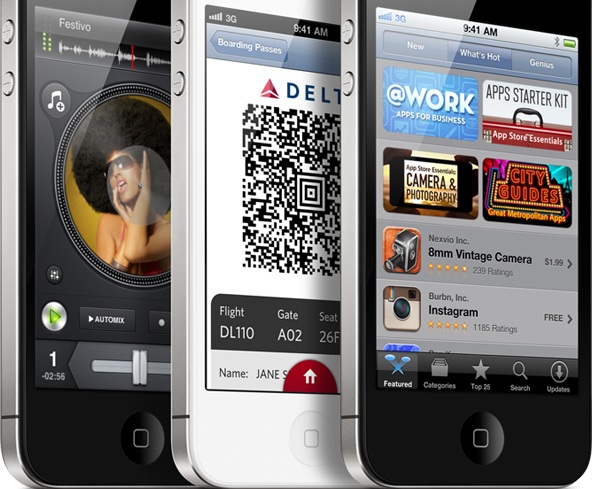
Du brauchst
- - ipsw Firmware
- - Apple iTunes
Anleitung
1
Das Wiederherstellen des Systems führt zu iOSder ursprüngliche "Laden" -Typ. Sie erhalten ein vollständig sauberes, nicht aktiviertes Telefon mit den Werkseinstellungen. Alle heruntergeladenen Mediendateien, ob Spiele, Musik oder Fotos, werden gelöscht.Stellen Sie zunächst sicher, dass Ihr Telefon PCT (Rostest) bestanden hat oder einen falschen Schlüssel hat. Neverlok ist einem iPhone zugeordnet, der aus den USA oder europäischen Ländern stammt. Mit dem eingebauten Telefon kann das Telefon nach der Wiederherstellung mit der SIM-Karte eines russischen Netzbetreibers arbeiten.
2
Wenn das Telefon in Russland nicht gekauft wurde und nicht hatungültig, besteht eine hohe Wahrscheinlichkeit, dass es nach der Wiederherstellung nicht klingelt. Als Ergebnis erhalten Sie anstelle des iPhone einen voll funktionsfähigen iPod Touch, jedoch ohne die Funktion der GSM-Kommunikation. Auf den Geräten einiger Serien wird entsperrt - Entsperren des GSM-Chips. Einige Telefone können jedoch nicht wiederhergestellt werden. Daher ist die Wiederherstellung des iPhone, im Ausland erworben, Sie auf eigene Gefahr und Gefahr.
3
Laden Sie die Version des iOS-Betriebssystems herunterwas du wiederherstellen wirst. iOS wird als einzelne Verteilungsdatei mit der Endung * .ipsw dargestellt. Links zu allen bestehenden Firmware für iPhone 2G, 3G, 3GS und 4 finden Sie hier: http://www.apple-iphone.ru/forum/viewtopic.php?f=10&t=5135.
4
Sobald die Firmware heruntergeladen ist, starten Sie das Apple iTunes Programm auf Ihrem PC oder Mac. Wenn auf Ihrem Computer iTunes nicht installiert ist, laden Sie die neueste Version des Programms von der Website des Herstellers herunter:
5
Verbinden Sie das iPhone mit einem USB-Kabel mit dem USB 2-Anschluss.0 auf Ihrem Computer und für das Ende der Synchronisation warten mit der Bibliothek iTunes.Zatem halten Sie „Shift“ -Taste auf der Tastatur und klicken Sie auf „Wiederherstellen“ Reiter „Übersicht“ im Programm iTunes.Pered Sie ein Explorer-Fenster aus, in dem Sie die heruntergeladene IPSW-Datei finden müssen Betriebssystem. Klicken Sie auf die ausgewählte Datei zweimal der linken Maustaste.
6
Auf dem Bildschirm eine Leiste mit einer EbeneExtraktion von Software, deren Fertigstellung mit der Wiederherstellung des Gerätes beginnt. Trennen Sie das USB-Kabel während der Wiederherstellung nicht von Ihrem Telefon oder Computer. Wenn der Vorgang abgeschlossen ist, wird auf dem Bildschirm eine Meldung angezeigt, dass die Wiederherstellung erfolgreich war. Jetzt können Sie Ihr iPhone aktivieren.
Tipp 5: Formatieren der Systempartition
Der Formatierungsprozess wird verwendet, um den Typ zu ändernDateisystem oder zur schnellen Reinigung der Festplatte. Das Entfernen von Informationen aus der Systempartition der Festplatte erfolgt üblicherweise mit Hilfe spezieller Anwendungen.

Du brauchst
- - Acronis Disk Director;
- - ISO-Datei brennen;
- - Bootdisketten Windows XP, Seven, Vista.
Anleitung
1
Vor der Installation einer neuen Version des BetriebssystemsSysteme empfehlen, die aktive Partition der Festplatte zu formatieren. Verwenden Sie dazu die Dienstprogramme, die in das BS-Installationsprogramm integriert sind. Legen Sie die Startdiskette in das Laufwerk ein.
2
Starten Sie den Computer neu und öffnen Sie das Schnellstartmenü. Es wird normalerweise durch Drücken von F8 (F12) aufgerufen. Geben Sie das DVD-Laufwerk an, in dem sich die Windows-Installations-CD befindet.
3
Warten Sie, bis das Betriebssysteminstallationsprogramm gestartet wird. Wechseln Sie zum nächsten Menü und wählen Sie das lokale Laufwerk aus, auf dem das Betriebssystem installiert werden soll.
4
Wenn Sie mit Windows XP arbeiten, wählen Sie die Option "Format to NTFS" und drücken Sie die Eingabetaste. Das Programm bereinigt automatisch die Systempartition und führt die Prozedur zur Installation von Windows fort.
5
Mit den Installationsprogrammen Windows Seven und Vista können Sie Festplattenpartitionen manuell konfigurieren. Wählen Sie das lokale Volume mit der linken Maustaste, wo sich die alte Kopie des Betriebssystems befindet.
6
Erweitern Sie das Menü Disk Settings. Klicken Sie auf die Schaltfläche Format. Wählen Sie nach Beendigung dieses Vorgangs die bereinigte Partition erneut aus und klicken Sie auf die Schaltfläche "Weiter".
7
Wenn Sie Festplattenpartitionen formatieren müssen, ohne eine neue Kopie von Windows zu installieren, verwenden Sie Acronis Disk Director. Laden Sie das Image der Startdiskette mit dem angegebenen Dienstprogramm herunter.
8
Zeichnen Sie die Bilddateien auf dem Festplattenlaufwerk auf und speichern Sie das Programm im DOS-Modus. Verwenden Sie dazu Ultra ISO, Nero Burning ROM oder ISO File Burning.
9
Führen Sie das Programm von der Festplatte ausNeustart des Computers. Wählen Sie die logische Systemdiskette aus und klicken Sie auf die Schaltfläche Formatieren. Bestätigen Sie die Anwendung der Einstellungen und warten Sie, bis die Partition gereinigt wurde. Formatieren Sie gegebenenfalls die verbleibenden lokalen Festplatten.
Tipp 6: Formatieren einer zweiten Festplatte
Um Dateien vollständig von der Festplatte zu löschenWenden Sie das Formatierungsverfahren an. Mit diesem Vorgang können Sie die gesamte Festplatte oder eine bestimmte Partition reinigen. Außerdem wird die Formatierung beim Ändern des Dateisystemtyps verwendet.

Du brauchst
- - Betriebssystem Windows;
- - Windows-Installationsdiskette.
Anleitung
1
Um die Festplatte zu formatieren, die sekundär ist, können Sie die Tools des Windows-Betriebssystems verwenden. Verbinden Sie die Festplatte mit dem Computer und schalten Sie den PC ein. Warten Sie, bis das System hochgefahren ist.
2
Warte eine Weile bisinitialisieren Sie ein neues Laufwerk. Drücken Sie die Taste "Start" und E, um den Explorer zu starten. Suchen Sie das Symbol der zweiten Festplatte oder einer ihrer Partitionen. Klicken Sie darauf mit der rechten Maustaste.
3
Nachdem Sie ein neues Dialogfeldmenü gestartet haben, geben Sie die Formatierungsoptionen für das Laufwerk an. Wählen Sie zuerst das Dateisystem aus. Wenn das Volume der Partition 32 GB nicht überschreitet, können Sie FAT32 oder NTFS installieren.
4
Geben Sie die Größe des Clusters an. Wenn Sie sich Ihrer Auswahl nicht sicher sind, klicken Sie einfach auf die Schaltfläche "Standardwerte wiederherstellen". Füllen Sie das Feld "Volumenbezeichnung" aus. Dies kann erforderlich sein, um die Partition bei der Arbeit mit einigen Programmen schnell zu bestimmen.
5
Deaktivieren Sie die Schnellformatierungsfunktion, indem Sie das Kontrollkästchen deaktivieren. Klicken Sie auf die Schaltfläche "Start". Klicken Sie nun auf OK, um mit der Reinigung des Volumes zu beginnen. Warten Sie, bis das Programm beendet ist.
6
Formatieren Sie die Festplatte und teilen Sie sie inlokale Volumes können auch während der Installation von Windows Vista (Seven) installiert werden. Beginnen Sie diesen Vorgang und warten Sie auf den Start des Fensters mit der Liste der angeschlossenen Festplatten.
7
Klicken Sie auf die Schaltfläche "Disk Setup" und wählen SieKlicken Sie auf das gewünschte Festplattenlaufwerk. Klicken Sie auf die Schaltfläche "Löschen". Nach einer Weile ändert die grafische Anzeige der Disc ihren Namen in "Nicht registrierter Bereich".
8
Erstellen Sie die erforderliche Anzahl von lokalen Festplatten auf derzweite Festplatte. Danach wählen Sie jede Partition einzeln aus und klicken Sie auf die Schaltfläche "Formatieren". Schließen Sie jetzt einfach das System-Setup-Programm, indem Sie den Computer ausschalten. Wenn Sie es wieder einschalten, warten Sie, bis das zuvor installierte Betriebssystem gestartet wurde, und überprüfen Sie die Aktivität der Festplatte.
Tipp 7: Formatieren einer Festplattenpartition
Während der Festplattenpartitionsformatierung Festplatte das Programm markiert das Speichermedium. Je nach Art der Formatierung kann die Oberfläche überprüft werden Festplattewerden logische Zugriffsstrukturen auf Daten gebildet.

Anleitung
1
Es werden verschiedene Formatierungsmethoden verwendetPartitionen abhängig davon, welches Betriebssystem auf der Festplatte installiert ist. Wenn Sie unter Windows arbeiten, kann die Systempartition während des Installationsprozesses formatiert werden.
2
Das Installationsprogramm fordert Sie auf, dasSystemformat das Laufwerk: FAT32 oder NTFS. NTFS ist ein moderneres System, mit mehr Steuerungs- und Kontrollmöglichkeiten, es ist ratsam, die Wahl darauf zu beenden. Wählen Sie das gewünschte Element mit den Steuertasten "Auf" und "Ab" aus.
3
Eine logische Festplatte zum SpeichernInformationen können mit Windows-Befehlen formatiert werden. Doppelklicken Sie in der Systemsteuerung auf das Symbol "Administration" und erweitern Sie den Knoten "Computerverwaltung". Doppelklicken Sie im Fenster der Management Console auf das Management. Festplattemi ».
4
Beim Formatieren werden alle Daten gelöscht,Wenn Sie auf dem Datenträger gespeichert sind, speichern Sie wichtige Informationen vor dem Start des Prozesses auf einem anderen Datenträger. Markieren Sie die Festplatte, die Sie formatieren möchten, und wählen Sie im Menü "Aktion" im Bereich "Alle Aufgaben" die Option "Format".
5
Markieren Sie im Feld "Dateisystem" in der ListeNTFS oder FAT. Im nächsten Schritt müssen Sie die Clustergröße auswählen. Ein Cluster ist der Speicherplatz, den das System zum Speichern einer Datei reserviert. Sie können die Clustergröße aus der Liste auswählen oder diese Option als Standard beibehalten. Das System wird es basierend auf der Größe des Volumens bestimmen.
6
Wenn Sie das Kontrollkästchen "Quick Formatierung" aktivieren, überprüft das Programm nicht den Zustand der Oberfläche, sondern überschreibt sie einfach mit dem Anfang Festplatte die Dateitabelle.
7
Es muss daran erinnert werden, dass auf dem Abschnitt,Mit Windows formatiert, ist es nicht möglich, ein anderes Betriebssystem zu installieren. Sie können Acronis Disk Director verwenden, wenn Sie unter der Kontrolle von z. B. Linux-ähnlichen Systemen arbeiten möchten.
8
Führen Sie das Programm aus und wählen Sie im Menü "Ansicht" den ModusArbeit "Handbuch". Markieren Sie den Cursor mit dem Datenträger, den Sie formatieren möchten, und wählen Sie im Dropdown-Menü die Option "Format" aus. Geben Sie im neuen Fenster den Dateisystemtyp und die Clustergröße an und klicken Sie auf OK.
Tipp 8: Formatieren einer externen Festplatte
Heute ist äußerlich hart Scheiben kann durch verschiedene Varianten von Dateisystemen programmiert werden. Damit das Gerät auf Ihrem PC arbeiten kann, müssen Sie die korrekte Formatierung durchführen.

Du brauchst
- Computer, externe Festplatte.
Anleitung
1
Bis heute gibt es mehrereArten von externen Festplatten. Einige von ihnen mit dem bereits vorformatiert für ein bestimmtes Dateisystem realisiert werden, einige der Geräte universell sind, ihre Formatierung der gewünschte Dateisystem ausgeführt wird, wenn auf einer Computer-Festplatte anschließen. Betrachten wir zwei Optionen zur Formatierung der externen Festplatte.
2
Formatieren einer Disc mit einer vorinstallierten DateiSystem. Nachdem Sie das Gerät an den Computer angeschlossen haben, wird es im Abschnitt "Arbeitsplatz" angezeigt. Es ist jedoch möglicherweise nicht möglich, Dateien darauf zu schreiben, da das Dateisystem und das Festplattensystem Ihres Computers möglicherweise nicht übereinstimmen. Damit das Gerät für die Aufnahme verfügbar ist, muss es für die benötigten Parameter formatiert werden. Klicken Sie mit der rechten Maustaste auf das Gerätesymbol und wählen Sie "Format". Stellen Sie im sich öffnenden Fenster die Option "Format" ein und klicken Sie auf die Schaltfläche "Start". Nach Abschluss der Operation steht das Gerät zum Schreiben und Lesen von Dateien zur Verfügung.
3
Formatieren einer universellen Festplatte In diesem Fall müssen Sie während der Verbindung des Geräts mit dem Computer die Treiber auf dem PC installieren, den Sie im Paket mit der Festplatte finden. Der Installationsassistent erkennt automatisch das Dateisystem Ihres Computers und formatiert das Gerät mit den entsprechenden Parametern.







